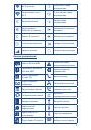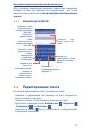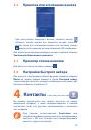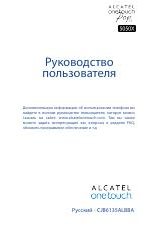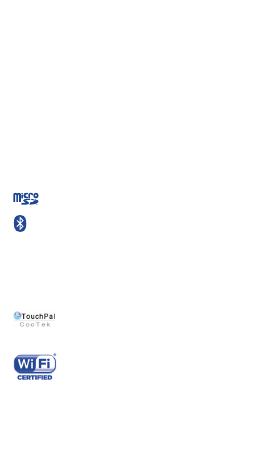
32
дозу SAR, им рекомендуется использовать устройства громкой связи,
чтобы держать телефон вдали от головы и тела во время телефонных
вызовов, а также уменьшить время использования телефона.
Дополнительную информацию вы можете найти на сайте:
www�alcatelonetouch�com
Дополнительную информацию о воздействии электромагнитных полей
на человеческий организм можно получить на сайте: http://www.who.
int/peh-emf.
Ваш телефон оснащен встроенной антенной. Чтобы обеспечить
максимальное качество работы телефона, не трогайте антенну и
предохраняйте ее от повреждений
Поскольку мобильный телефон является многофункциональным
устройством его можно использовать на большом расстоянии
от головы. Мобильное устройство так же можно использовать с
наушниками или с кабелем USB. Если вы используете другие аксессуары
убедитесь, что устройство не содержит металл; держите телефон на
расстоянии минимум 1,5 см от вашего тела
.
•
ЛИЦЕНЗИОННАЯ ИНФОРМАЦИЯ
Логотип microSD Logo яаляется
зарегистрированным товарным знаком.
Товарный знак и эмблемы Bluetooth
принадлежат корпорации Bluetooth SIG, и
любое их использование компанией TCT Mobile
Limited и ее филиалами осуществляется в
рамках соответствующей лицензии. Другие
товарные знаки и названия продуктов являются
собственностью соответствующих владельцев.
ONE TOUCH 4030D Bluetooth
QD ID B020261
TouchPal™ и CooTek™ являются торговыми
марками компании Shanghai HanXiang (CooTek)
Information Technology Co., Ltd. и/или ее
филиалов.
Логотип Wi-Fi является сертификационным
знаком Wi-Fi Alliance.
.
Google, логотип Google logo, Android, логотип
Android, Google Search
TM
, Google Maps
TM
, Gmail
TM
,
YouTube, Android Market, Google Latitude
TM
и
Google Talk
TM
являются торговыми марками
Google Inc.